Genom att ställa in skärmens tidskod kan du begränsa tidsgränsen för en viss app på iPhone. Detta är en vanlig föräldrakontroll för att begränsa skärmtider, appar och begränsa innehåll. Men om du har glömt lösenordskoden för iPhone-skärmen, kommer du också att låsas ut. Hur som helst, den här artikeln kommer att visa dig vad är skärmtidskod på iPhone och relaterade anpassningar. Du kan fortsätta läsa för att få mer information.
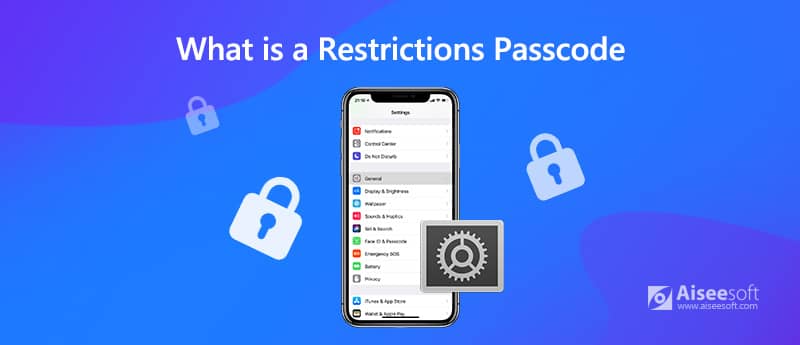
Screen Time är en ny släppt funktion i iOS 12. I iOS 11 och tidigare versioner kan du få en liknande funktion som kallas Restrictions. Om du aktiverar begränsningar, aktiveras skärmtiden också. Tja, lösenordskoden för iPhone-skärmen är lika med ditt tidigare lösenord för begränsningar. Om du till exempel uppgraderar från iOS 11 till iOS 12 kommer överföringskodkoden att överföras i skärmtid i iOS 12 som standard.
Du kan kontrollera den specifika tiden du spenderar med appar på iPhone och iPad. Den veckovisa rapporten om skärmtid för iPhone visar dig allt. Om du vill återställa en ny lösenord för iPhone skärmtid, följ bara stegen nedan.
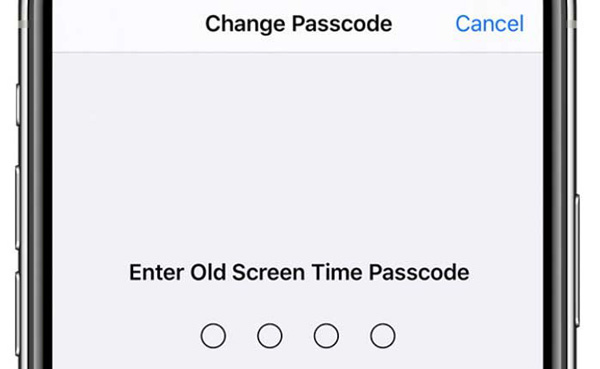
Kolla vad du ska göra om Skärmtid fungerar inte på iPhone
Det stöds för att stänga av och inaktivera lösenordskoden för skärmtid när du vill. Efter det kan du använda valfri app på iPhone fritt. Läs bara och kontrollera hur du inaktiverar skärmtid eller lösenord för begränsningar på iPhone.
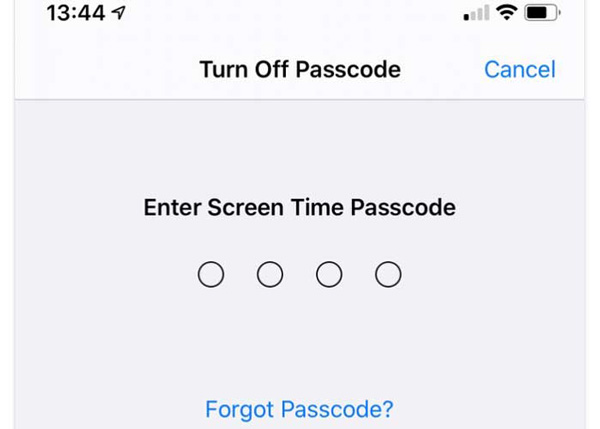
Om du vill återställa glömt lösenord för iPhone-skärmtid / begränsningar, Aiseesoft iPhone Unlocker är ditt första val. Du kan ta bort och återställa lösenordet för skärmtid på iPhone utan dataförlust. Alla dina lagrade filer och personliga inställningar kan behållas i originalstatus. Här är huvudfunktionerna i iOS-restriktionslösenordsknäckaren.

Nedladdningar
100 % säker. Inga annonser.
100 % säker. Inga annonser.
För att lyckas återställa lösenord för iPhone-begränsningar i iOS 11 och tidigare måste du vänta tålmodigt. Om din iTunes-säkerhetskopia är krypterad måste du ange lösenordet. Efter det kan du återställa och återställa lösenord för begränsningar på iPhone.
Missa inte: Var är begränsningar för iPhone
Finns det ett standardlösenord för skärmtid på iPhone?
Nej. Trots att många rapporterade att lösenordet för skärmtid visas efter iOS 12-uppdateringen finns det inget lösenord för skärmtid för iPhone. Du kan följa stegen ovan för att inaktivera, ta bort och återställa lösenord för skärmtid och begränsningar.
Varför Snapchat fortfarande inte blockeras av skärmtidskodkod?
Om du vill begränsa appar för sociala medier på iPhone måste du inaktivera Dela över enheter dessutom.
Varför skärmtidsgräns fungerar inte?
Egentligen finns det fortfarande många trick som kan kringgå och hacka skärmtidskod på iPhone. Barnen kan ändra tiden för att lura systemet. Dessutom är det också en lösning att titta på YouTube-videor via iMessage.
Det här är grundläggande kunskaper och handledning om iPhone-skärmens tid och begränsningar lösenord. Du kan enkelt ändra, inaktivera, återställa och återställa skärmtidskod på iPhone. Om du har glömt lösenordet för iPhone Restrictions igen, skulle du bättre skriva det i din anteckningsbok eller någonstans för säkerhetskopiering.
Tips för skärmtid
Skärmtid fungerar inte Bypass skärmtid Ändra begränsningar på iPhone Vad är en begränsning lösenord Stäng av begränsningar på iPhone Var är begränsningar på iPhone Vad är Pinfinder
För att fixa iPhone-skärmen låst, kan torka lösenordsfunktion hjälpa dig mycket. Och du kan också enkelt rensa Apple ID eller skärmtidslösenord.
100 % säker. Inga annonser.
100 % säker. Inga annonser.